June 20
9Lesezeit Minuten
Bild in Photoshop strecken: Ultimative Anleitung
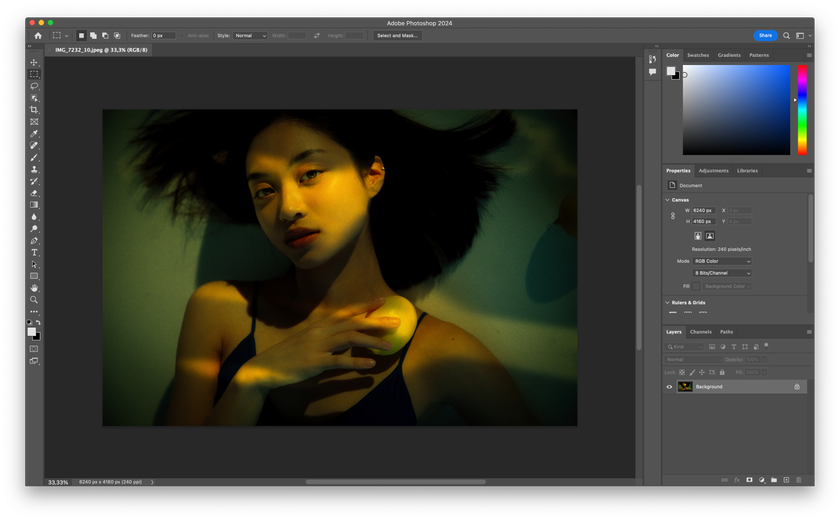
- Wähle das Bild aus, das du strecken möchtest, und öffne es in Adobe Photoshop über „Datei“ > „Öffnen“.
- Klicke mit der rechten Maustaste auf die Bildebene im Ebenenbedienfeld und wähle „Ebene duplizieren“. Ebenen in Photoshop ermöglichen es dir, bei Bedarf zum Originalbild zurückzukehren.
- Bewerte die Qualität des Bildes, bevor du versuchst, es zu strecken. Ein Foto mit niedriger Auflösung liefert bei starker Dehnung keine optimalen Ergebnisse. Beginne am besten mit hochauflösenden Aufnahmen, um bessere Resultate zu erzielen.
- Führe die nötigen Anpassungen durch. Dazu gehören unter anderem Korrekturen von Belichtung, Farbbalance oder anderen Bildverbesserungen, bevor du die Größe änderst.
- Verwende „Speichern unter“, um eine neue Datei zu erstellen – eine separate Kopie deines Bildes –, damit du dein Bild nach den Änderungen behalten kannst.
Methode 1: Ein Bild mit dem Freitransformieren-Werkzeug in Photoshop strecken
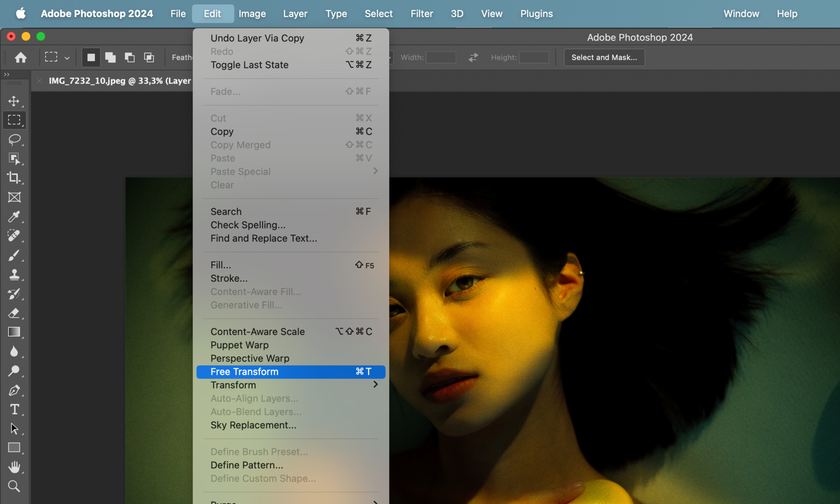
Die Größenänderung von Bildern in Photoshop kann ganz einfach sein:
- Öffne deine Datei.
- Navigiere im oberen Menü zu „Bearbeiten“. Wähle „Frei transformieren“ oder verwende die Tastenkombination Strg + T (Cmd + T auf dem Mac).
- Passe Breite und Höhe über den Transformationsrahmen an. Halte dabei die Umschalttaste gedrückt, um die Proportionen beizubehalten, während du die Eckpunkte ziehst.
- Feineinstellen, bis die Größe deinen Anforderungen entspricht.
- Bestätige die Änderungen durch Drücken der Eingabetaste oder durch Klicken auf das Häkchensymbol.
- Speichere das bearbeitete Bild nach Bedarf.
Moderner aber einfach zu bedienender Foto-Editor
HOL DIR LUMINAR NEO JETZTMethode 2: Bilder in Photoshop mithilfe des Befehls „Bildgröße“ strecken
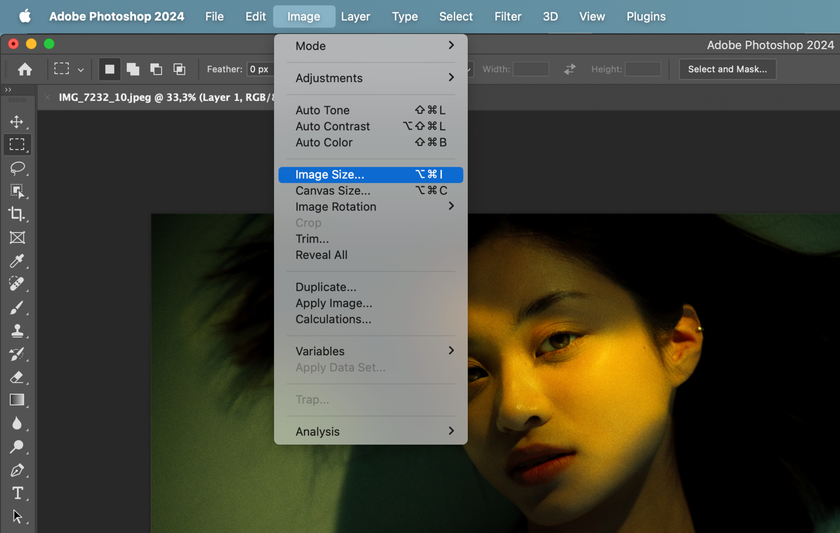
So kannst du Elemente in Photoshop mit dem Befehl „Bildgröße“ strecken:
- Öffne deine Datei und gehe zum oberen Menü. Wähle „Bild“ und dann „Bildgröße“ aus dem Dropdown-Menü.
- Im Dialogfeld „Bildgröße“ siehst du die aktuellen Maße für Breite und Höhe des Bildes. Wenn du diese unabhängig voneinander anpassen möchtest, deaktiviere das Kontrollkästchen „Proportionen beibehalten“.
- Gib die neuen Werte für Breite und Höhe ein. Aktiviere die Option „Neu berechnen“, damit Photoshop die Pixeldimensionen entsprechend anpassen kann.
- Nachdem du die neuen Maße eingestellt hast, klicke auf „OK“, um die Änderungen zu übernehmen. Überprüfe das bearbeitete Bild und speichere es bei Bedarf.
Methode 3: Die Arbeitsfläche nutzen, um ein Bild in Photoshop zu strecken
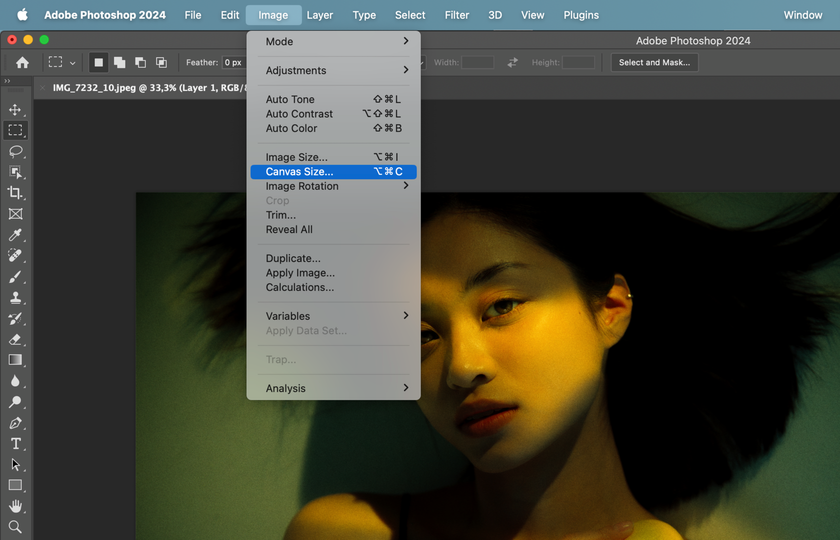 Wer wissen möchte, wie man ein Bild mit gängigen Tools in der Größe verändert, sollte verstehen, wie man die Bildfläche über die Arbeitsfläche hinaus erweitern kann. So geht’s:
Wer wissen möchte, wie man ein Bild mit gängigen Tools in der Größe verändert, sollte verstehen, wie man die Bildfläche über die Arbeitsfläche hinaus erweitern kann. So geht’s:
- Öffne deine Datei und gehe im oberen Menü zu „Bild“. Wähle „Arbeitsfläche“ aus dem Dropdown-Menü.
- Es erscheinen Optionen zur Anpassung von Breite und Höhe. Aktiviere das Kontrollkästchen „Relativ“, um die Ränder der Arbeitsfläche unabhängig voneinander verändern zu können.
- Gib die gewünschten Werte für Breite und Höhe ein, um die Arbeitsfläche entsprechend zu erweitern.
- Neben den Breiten- und Höhenoptionen kannst du über das Dropdown-Menü die Ankerpunkte auswählen, die die Richtung der Erweiterung bestimmen.
- Übernehme die Änderungen und speichere dein Bild wie in Abschnitt 1 beschrieben.
Moderner aber einfach zu bedienender Foto-Editor
HOL DIR LUMINAR NEO JETZTFortgeschrittene Techniken zum Strecken von Bildern in Photoshop
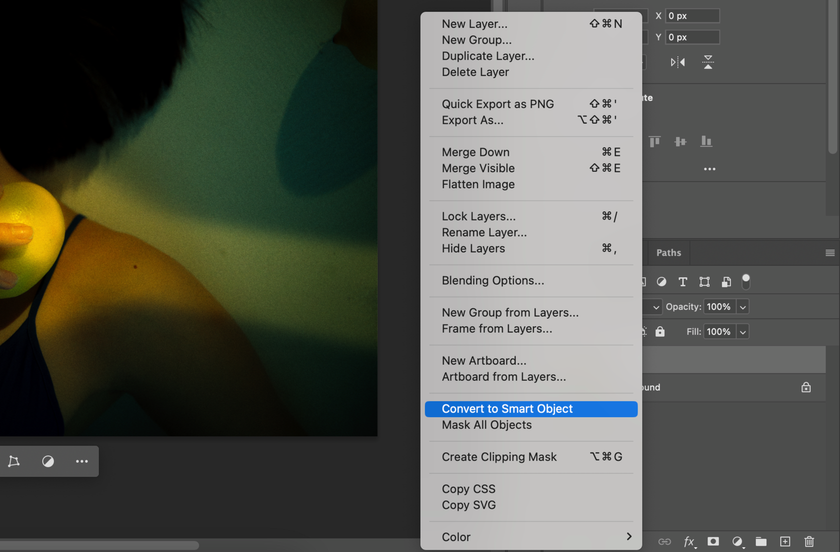
Die Verwendung der Versatzkarten-Funktion (Displacement Map) in Photoshop ermöglicht präzise Anpassungen von Bildern, reduziert Verzerrungen und erhält die Bildqualität selbst bei umfangreichen Streckungen. Diese Technik nutzt Versatzkarten, um das Erscheinungsbild eines Bildes gezielt zu verändern – so lassen sich Details kontrolliert strecken, ohne die Bildtreue zu beeinträchtigen. Hier erfährst du die besten Tipps zur Nutzung der Versatzkarte in Photoshop.
So streckst du Bilder in Photoshop ohne Verzerrung und Qualitätsverlust
- Konvertiere deine Bildebene in ein Smart-Objekt für nicht-destruktives Arbeiten.
- Nutze die Funktion „Inhaltsbasiertes Skalieren“ (Content-Aware Scaling), um wichtige Bildinhalte zu erhalten.
- Berücksichtige beim Bearbeiten sowohl die Web- als auch die Druckgröße des Bildes.
- Arbeite mit einer Auflösung von mindestens 300 Pixel pro Zoll (ppi).
Häufige Fehler beim Strecken von Bildern oder Ebenen in Photoshop – und wie du sie vermeidest
- Übermäßiges Strecken.
- Bilder weit über ihre ursprüngliche Auflösung hinaus dehnen.
- Alle Anpassungen auf einmal vornehmen.
- Keine Sicherheitskopien erstellen.
Warum Luminar Neo die ideale Wahl für das Strecken von Bildern ist
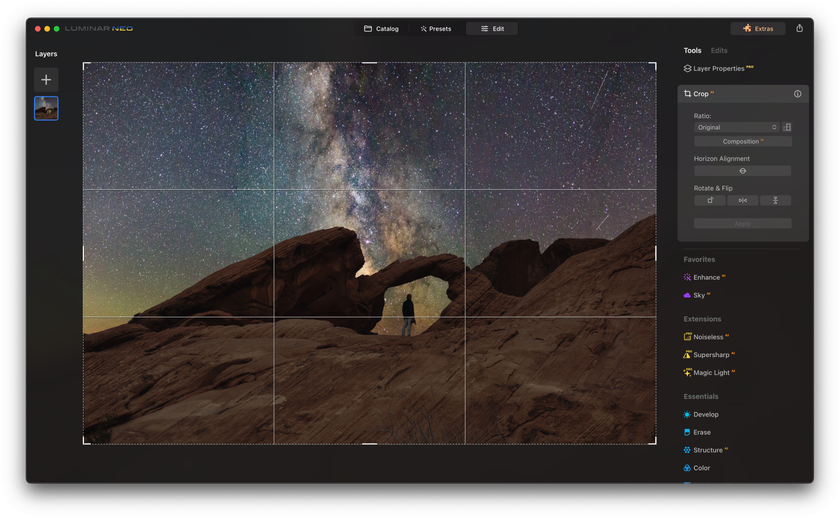 Das Luminar Neo-Plugin für Photoshop erweitert die Bearbeitungsfunktionen dieser bereits leistungsstarken Software mithilfe künstlicher Intelligenz. Das benutzerfreundliche Design erlaubt es, Bilder effizient zu strecken und gleichzeitig die Qualität zu wahren – und das alles in einer übersichtlichen und gut strukturierten Arbeitsumgebung.
Das Luminar Neo-Plugin für Photoshop erweitert die Bearbeitungsfunktionen dieser bereits leistungsstarken Software mithilfe künstlicher Intelligenz. Das benutzerfreundliche Design erlaubt es, Bilder effizient zu strecken und gleichzeitig die Qualität zu wahren – und das alles in einer übersichtlichen und gut strukturierten Arbeitsumgebung.
Luminar Neo bietet zahlreiche Werkzeuge zur Fotomanipulation – darunter das Entfernen von Personen aus Bildern, das Neuausleuchten, Porträt-Retuschen, das Austauschen von Hintergründen, das Zuschneiden sowie das Erhöhen der Auflösung.
Moderner aber einfach zu bedienender Foto-Editor
HOL DIR LUMINAR NEO JETZTFazit
Das Strecken von Bildern in Photoshop ist eine essenzielle Fähigkeit für Fotograf:innen und Bildbearbeitende. Es besteht aus mehreren Schritten, ist jedoch viel einfacher, als es zunächst erscheinen mag – vorausgesetzt, man verfügt über das nötige Wissen.
Dupliziere Ebenen, beurteile die Bildqualität und führe notwendige Anpassungen durch, bevor du Methoden wie Freies Transformieren, Bildgröße oder Arbeitsfläche verwendest.
Vermeide typische Fehler wie Überdehnung oder fehlende Sicherungskopien. Nutze fortgeschrittene Techniken wie die Versatzkarte und leistungsstarke Plugins wie Luminar Neo, um deine Fotos gezielt und qualitativ hochwertig zu strecken!
FAQ
Was ist die einfachste Methode zum Strecken in Photoshop? Welches ist das beste Stretch-Tool in Photoshop?
Wenn du ein Bild strecken möchtest, bietet Photoshop verschiedene Methoden, um ein Bild zu vergrößern. Drei dieser Methoden wurden in diesem Artikel vorgestellt.
Wie kann man Objekte in Photoshop strecken, ohne ihre Proportionen zu verändern?
Wenn du beim Skalieren die Umschalttaste gedrückt hältst, bleiben die Proportionen des Bildes erhalten. Das Bild ändert zwar seine Größe, behält aber sein ursprüngliches Seitenverhältnis bei.
Wie streckt man einen bestimmten Bildteil oder ein einzelnes Objekt in Photoshop?
Nutze Auswahlwerkzeuge wie das Lasso oder das Auswahlrechteck, um den Bereich zu isolieren, den du strecken möchtest.
Was ist der Unterschied zwischen Strecken und Skalieren?
Beim Strecken werden die Dimensionen eines Bildes oder Objekts ungleichmäßig verändert – das Seitenverhältnis wird dabei verzerrt. Beim Skalieren hingegen bleibt das Seitenverhältnis erhalten, während die Größe insgesamt angepasst wird.


 >
>

